Chrome Fortsæt, hvor du slap (CWYLO) -indstilling gør det muligt for brugere at bevare sidefanerne åbne, da de sidst lukkede browseren.
Fortsæt, hvor du slap er en praktisk mulighed, der sparer dig for at skulle gennemse bogmærker for at genåbne sider.
Nogle brugere har dog rapporteret, at Chromes CWYLO-funktion ikke fungerer korrekt for dem.
Det ser ud til, at Chrome i disse tilfælde faktisk åbner flere faner end dem, der var åbne, da softwaren lukkedes. I andre tilfælde starter Chrome ikke alle fanerne fra den sidste browsersession.
Nedenfor finder du flere oplysninger om denne funktion, og hvordan du kan rette den, så den fungerer korrekt.
Hvordan kan jeg rette Chrome's Fortsæt, hvor du slap og ikke fungerede?
1. Skift til en anden browser
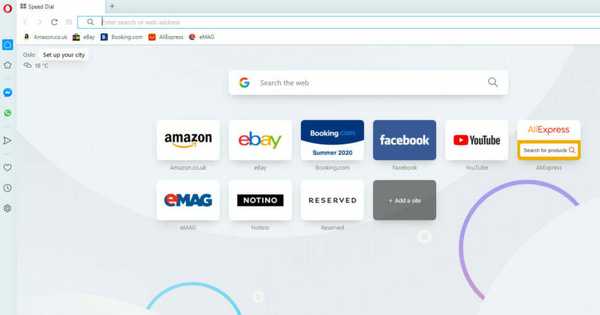
Hvis du har problemer med Chrome Fortsæt, hvor du slap funktion, måske at prøve en anden browser kan hjælpe.
Opera er bygget på Chromium-motoren, så den har de samme funktioner og udvidelser som Chrome, og dermed kan du nemt importere al din browserhistorik og lagrede data.
I modsætning til Chrome sender denne browser ikke nogen af dine data til Google, og den har også indbygget tracking, phishing og malware-beskyttelse, hvilket gør det til et perfekt alternativ til Chrome.
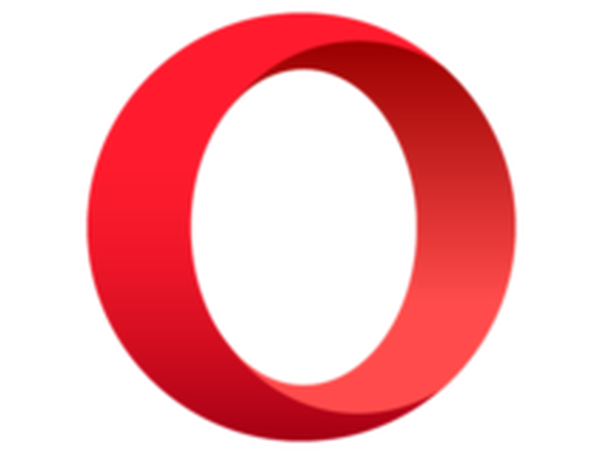
Opera
Dit privatliv og din sikkerhed online har højeste prioritet for denne webbrowser. Ingen fejl, dataindsamling eller pop op-alarmer med den gratis, indbyggede VPN. Ledig Besøg webstedet2. Sluk for Chrome-udvidelser
- Klik på Tilpas og indstil Google Chrome knap.
- Vælg Flere værktøjer og gå til Indstillinger.
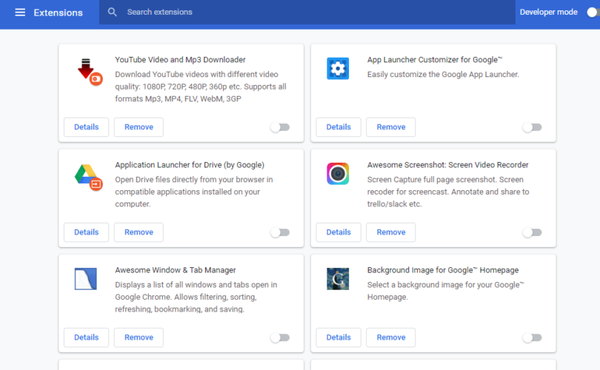
- Klik på knapperne på nederst til højre af udvidelserne.
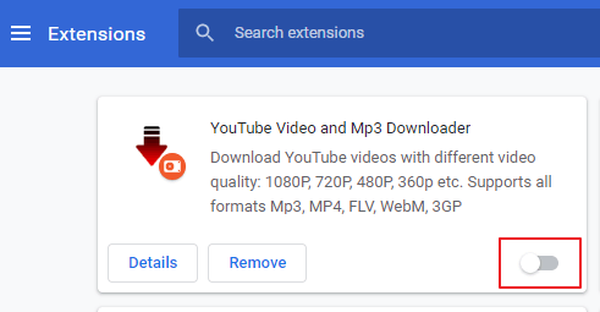
- Alternativt kan du klikke på Fjerne for at afinstallere udvidelser.
3. Opret en ny Google Chrome-profil
- Klik på Profil knappen øverst til højre i browseren.
- Vælg derefter Administrer mennesker.
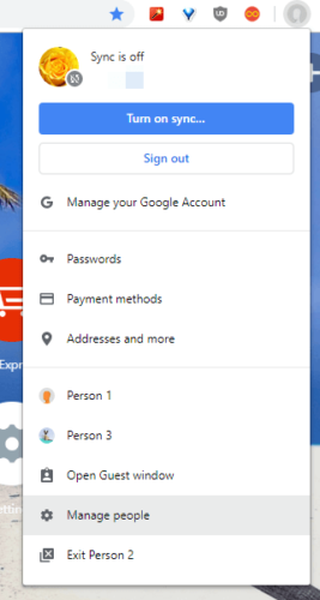
- Vælg Tilføj person.
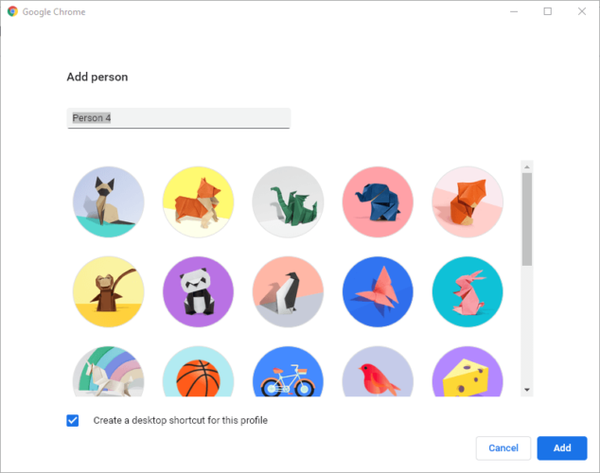
- Indtast et kontonavn i tekstfeltet.
- Vælg en billede til profilen.
- Tryk på Tilføje knap.
- Skift til den nye profil ved at klikke på Profil og vælge den i menuen.
4. Åbn kun faner i et vindue
Bemærk, at Fortsæt, hvor du slap valgmulighed bruger kun faner, der er åbne i et hoved browservindue.
Således åbner CWYLO-funktionen ikke altid alle faner fra flere vinduer lukket i slutningen af den sidste browsersession.
Sørg for, at alle dine faner åbnes inden for et enkelt browservindue, inden du lukker Chrome.
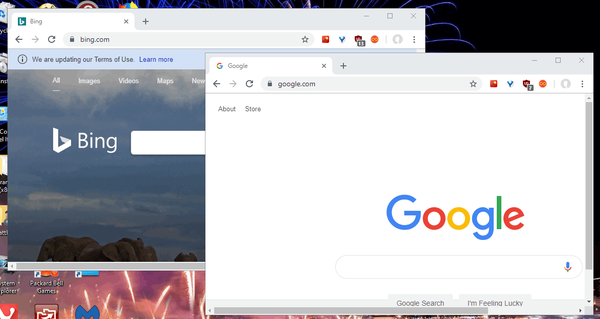
5. Geninstaller Google Chrome-browseren
- Tryk på Windows-tast + R genvejstast.
- Kopier og indsæt følgende sti:
C: \ Brugere \ (dit brugernavn) \ AppData \ Local \ Google \ Chrome \ Brugerdata - Klik på Okay knap.
- Erstatte Dit brugernavn med en faktisk brugerkontoprofil.
- Højreklik derefter på Standard mappen, og vælg Kopi mulighed.
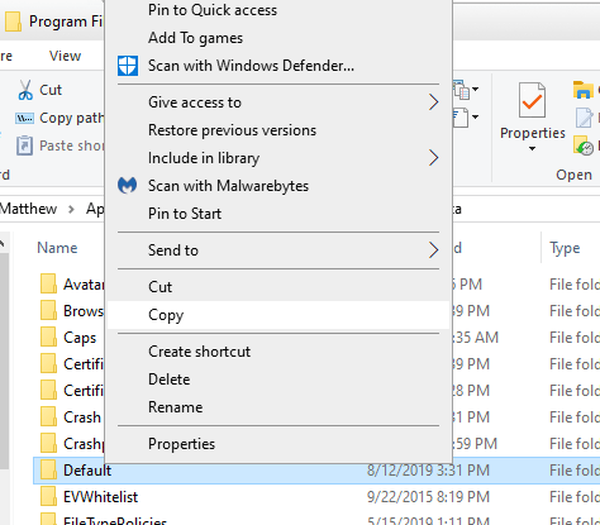
- Hvis du har mere end en profil, højreklik på Profil 1, Profil 2, etc.
- Vælg Kopi at kopiere hver profil separat.
- Næste, åbne en mappe og kopier Chrome-profil.
- Højreklik et tomt rum i mappen, og vælg sæt ind mulighed.
Afinstaller Google Chrome
- Gå ind appwiz.cpl i Kør og klik Okay.
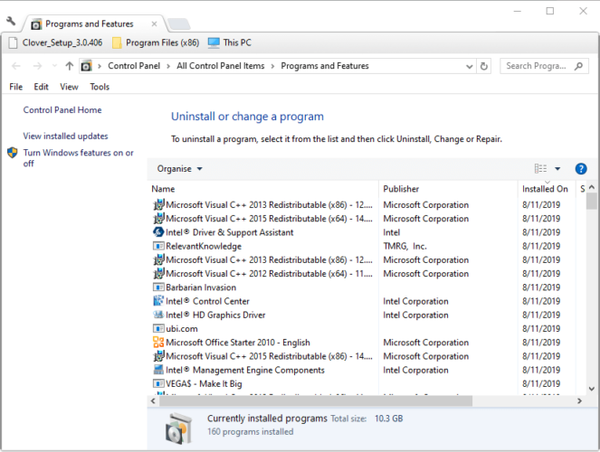
- Vælg Google Chrome, og klik på Afinstaller mulighed.
- Genstart Windows efter afinstallation af Chrome.
Geninstaller Chrome ved at følge disse trin:
- Klik på Download Chrome på browserens webside.
- Installere Chrome med sin installationsguide.
- Åbn derefter mappen, der indeholder indsat Chrome-standardmappen (eller profilen).
- Højreklik det Standardmappe at vælge Kopi.
- Åbn følgende sti:
C: \ Brugere \ (dit brugernavn) \ AppData \ Local \ Google \ ChromeUser Data - Indsæt Standardmappe (eller profil) tilbage ved at højreklikke på et tomt rum i mappen og vælge sæt ind.
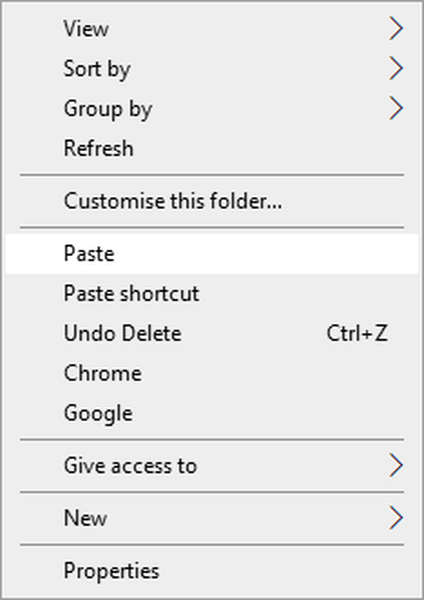
- Vælg Udskift alle filer mulighed for at erstatte den eksisterende standardprofilmappe.
Dette er nogle af de opløsninger, der har rettet Chromes CWYLO-funktion i tilfælde af andre brugere.
Bemærk dog, at der også er et par Chrome-udvidelser, der er gode alternativer til Chrome Fortsæt, hvor du slap mulighed.
Tab Session Manager-udvidelsen er et bemærkelsesværdigt alternativ, der gør det muligt for brugere at gemme gendannelsesfaner og vinduer fra tidligere browsersessioner med yderligere konfigurationsindstillinger.
Redaktørens note: Dette indlæg blev oprindeligt offentliggjort i august 2019 og er siden blevet moderniseret og opdateret i august 2020 for friskhed, nøjagtighed og omfattende.
- browser
- Google Chrome
 Friendoffriends
Friendoffriends



